Esta vez os traemos un consejo sobre Windows 10 muy útil para aquellas personas que realizan muchas búsquedas en su ordenador, especialmente quienes no son muy ordenados a la hora de guardar los documentos en carpetas.
Este pequeño truco de configuración, permite tanto filtrar el contenido un poco comprometedor, como ampliar los resultados de búsqueda mostrando los datos de todas las carpetas de nuestro equipo.
Si queremos que Windows muestre los resultados de todas nuestras carpetas en la búsqueda, debemos hacer clic con el botón derecho en el icono de Windows y seleccionar «Configuración».
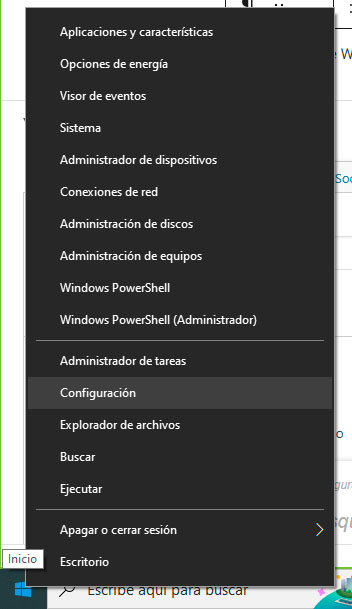
Nos aparecerá la siguiente imagen donde debemos elegir «Buscar».
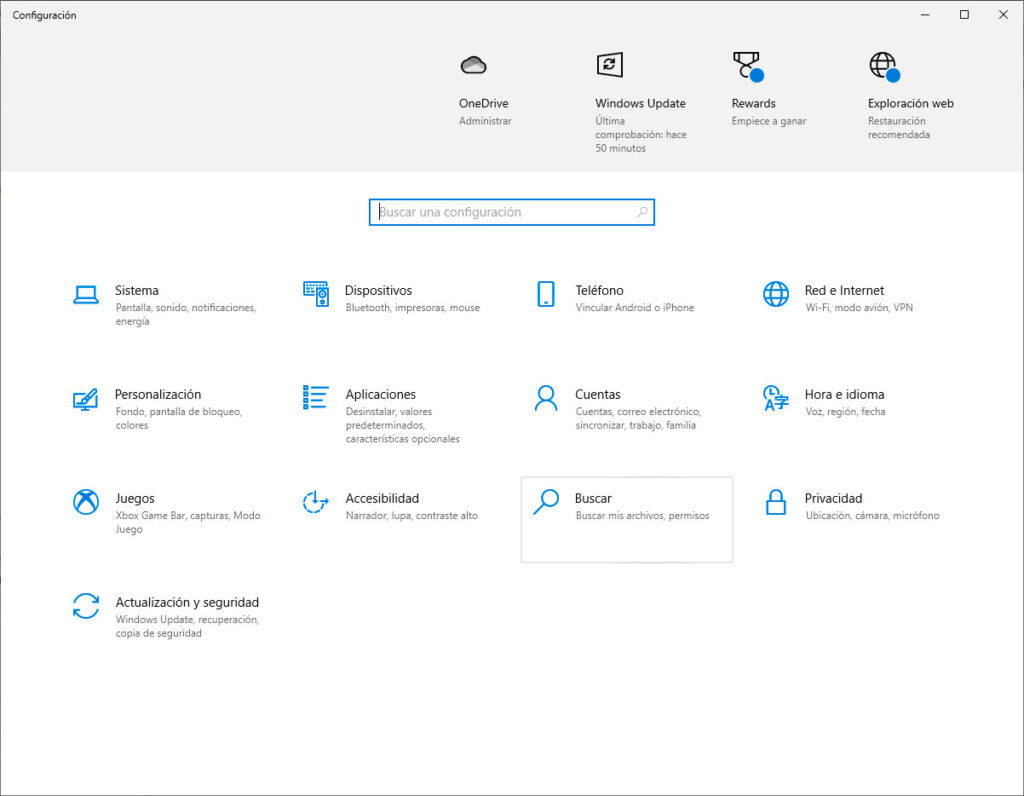
Ya dentro de la configuración de búsqueda en la primera pestaña que nos aparece «Permisos e historial» podemos configurar la filtración de contenido para adultos en los resultados de búsqueda, según lo que deseemos.
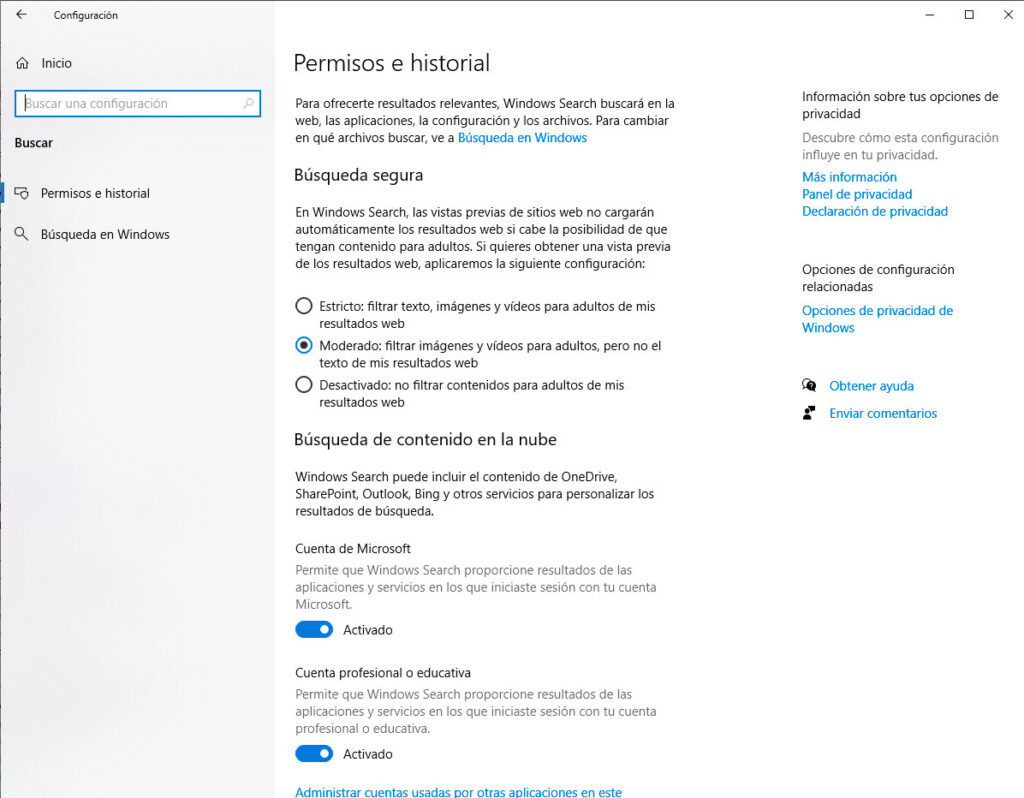
Y en la segunda pestaña «Búsqueda en Windows», la más interesante, podemos activar el modo mejorado el cual indexará todas nuestras carpetas, para que aparezcan en la búsqueda, a excepción de las que indiquemos expresamente en «Carpetas excluidas», que es donde debemos añadir aquellas carpetas que puedan tener un contenido comprometedor.
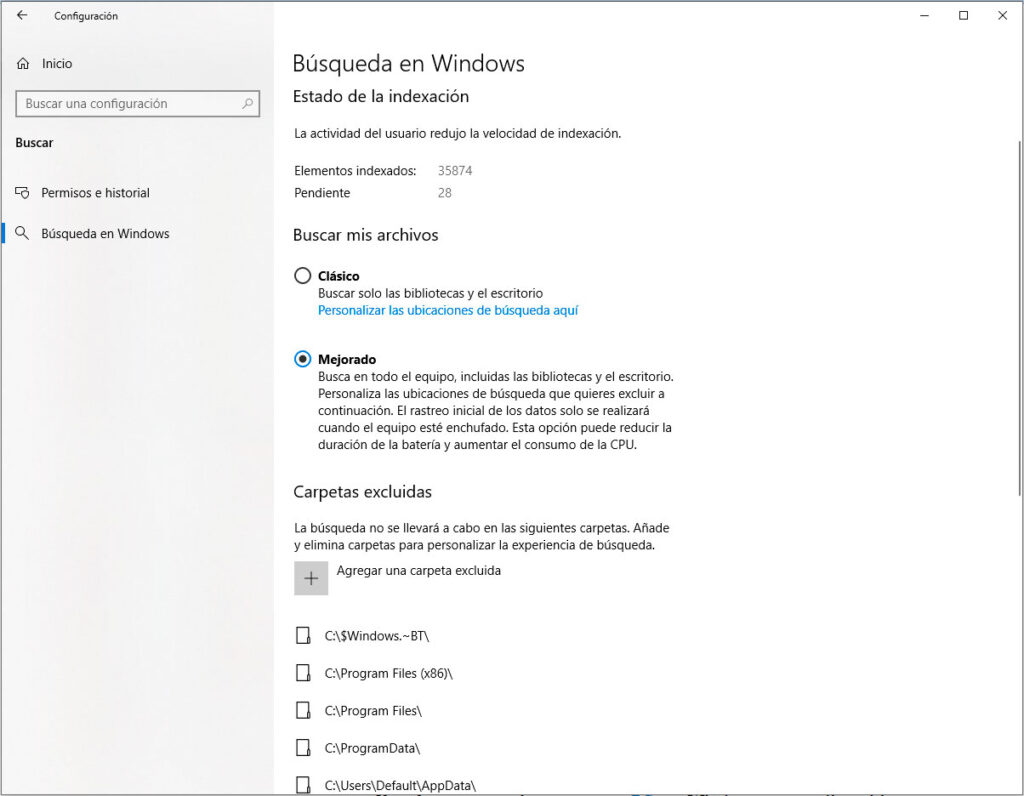
No obstante debemos tener cuidado al activar esta función si nuestro equipo tiene unas prestaciones limitadas, ya que utilizará bastantes recursos de CPU y de memoria.

